
时间:2020-06-25 11:01:03 来源:www.win10xitong.com 作者:win10
可能由于操作不小心或者病毒导致一些用户在用win10系统的时候会出现win10重启电脑开机出现找不到boot device的问题,很多网友都没有关于win10重启电脑开机出现找不到boot device的问题的处理经验,如果你马上就要想解决这个问题,我们就学着尝试自己动手吧,我们大家只需要这样操作:1、开机或重启过程中,在自检画面按热键进入BIOS Setup界面(如DEL);2、在BIOS中切换到 BIOS Setup选项下,使用键盘的右方向键选择Boot(或:Startup)菜单,根据实际情况对硬盘的启动顺序调整至首位将硬盘设置为第一启动项。按F10键保存按Y键确定退出重启即可就轻轻松松的搞定了。下面就由小编给大家细说win10重启电脑开机出现找不到boot device的修复举措。
解决方法一:进入BIOS查看系统引导首位设备是不是Hard Disk
1、开机或重启过程中,在自检画面按热键进入BIOS Setup界面(如DEL);
2、在BIOS中切换到 BIOS Setup选项下,使用键盘的右方向键选择Boot(或:Startup)菜单,根据实际情况对硬盘的启动顺序调整至首位将硬盘设置为第一启动项。按F10键保存按Y键确定退出重启即可!
帮助:CD/DVD、SATA ODD、ATAPI CD、CD-ROM Drive等表示光驱设备SATA HDD、ATA HDD、Hard Drive等表示硬盘设备ATA SSD表示固态硬盘设备USB CD-ROM表示外接USB光驱引导,需要在开机前连接好。否则无法识别USB FDD、USB HDD、USB ZIP表示外接USB设备引导,需要在开机前连接好,否则无法识别Removable Devices也表示外接USB设备引导,需要在开机前连接好,否则无法识别PCI LAN、Network、Legacy LAN等表示网络设备。
设备名称详细参考图:
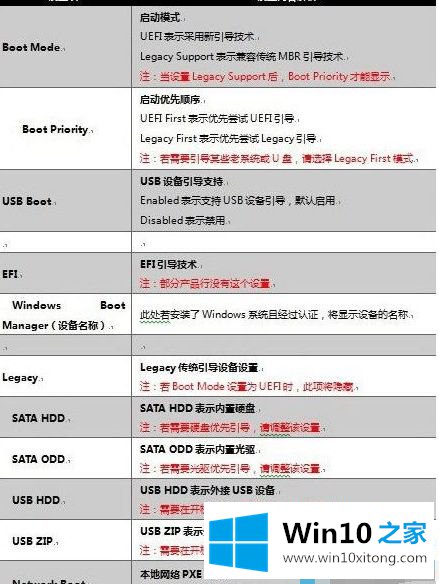
解决方法二:磁盘引导出错
1、制作一个U盘启动PE工具连接到电脑;
2、开机或重启电脑,在自检画面处反复按键盘的“F12”或“Fn+F12”热键调出启动菜单(不同品牌的电脑启动热键不同);
3、等待启动菜单选择界面出来后,根据实际情况选择 USB开头的选项;
4、进入PE后点击“Windows引导启动修复”工具对引导分区进行修复;
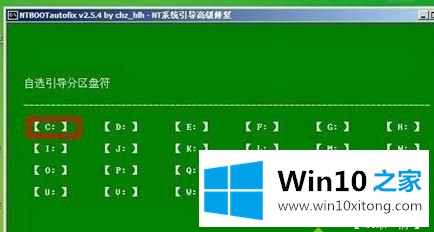
5、也可以使用DG分区工具,打开后选中C盘单击右键,选择【重建主引导记录(MBR)】来修复;
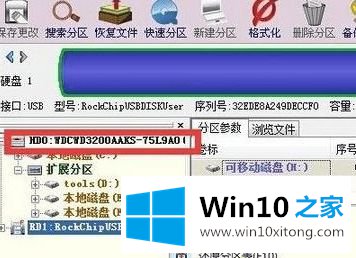
6、完成修复后移除U盘,重启计算机即可正常系统。
上述就是win10重启电脑开机出现找不到boot device的详细解决方法,如果你有遇到一样情况的话,不妨可以采取上面的方法来解决吧。
许多朋友都遇到了win10重启电脑开机出现找不到boot device的问题,只需要按照上面小编说的方法去做,就可以解决,今天的内容到这里就结束了,如果这篇文章对你有所帮助,那么希望你继续支持本站。